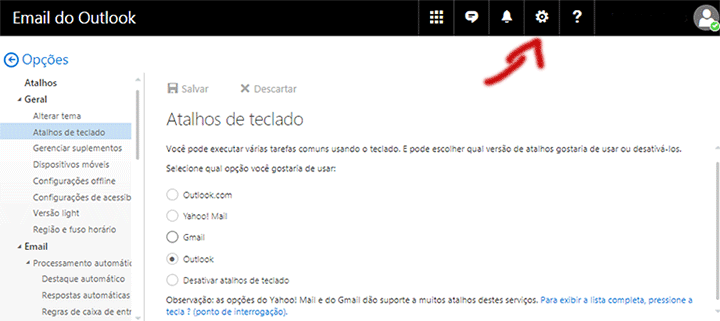Outlook Email: Melhores Atalhos de Teclado do Outlook.com / Hotmail
Se você é como eu que trabalha com email durante boa parte do dia, conhecer alguns dos mais importantes atalhos de teclado do Outlook.com irá diminuir muito o tempo que você passa trabalhando com correio eletrônico.
Tenho certeza de que se você decorar os alguns desses atalhos do Outlook email, que também funcionam no Hotmail, você irá parecer o The Flash e causar muita inveja nos seus colegas de trabalho. Desde que comecei a usar essa técnica, meu tempo gasto com gerenciamento de mensagens caiu drasticamente, pois consigo realizar tarefas como enviar, responder e apagar emails apertando apenas algumas teclas.
Outlook.com permite que você faça uso do padrão de atalhos de teclado do Gmail, do Yahoo! ou da versão do próprio Outlook.
Esse recurso é bastante útil para pessoas que migram de um serviço de email diferente para o Outlook.com, pois eles podem ter as teclas de atalho organizadas da mesma forma que estava em seu serviço de mensagens antigo.
Para ativar, alterar ou desativar atalhos de teclado no Outlook.com você terá de seguir este passo a passo:
Habilitar Atalhos Outlook.com
- Faça login para entrar no Outlook.com usando seu nome de usuário e senha.
- Clique na imagem de roda dentada (⚙) localizada no topo direito da tela do Outlook e selecione “Opções”.

- No menu de opções que se abre, no lado direito da tela, procure pela aba “Geral” >> e clique no link “Atalhos do teclado”.
- Você verá 4 opções: Desabilitar atalhos de teclado, Habilitar Outlook, Yahoo mail ou Gmail
- Escolha a opção “Outlook” e clique no botão “Salvar” no fundo da página.
Agora que você habilitou o uso dos atalhos do outlook.com, está na hora de aprender os mais úteis para usar no seu dia a dia.
10 Atalhos do Outlook/Hotmail que Mais Uso no Dia a Dia
A seguir estão os atalhos do Outlook que mais utilizo no meu dia a dia. Esses você tem de decorar caso queira aumentar sua produtividade ao gerenciar suas mensagens.
1. Selecionar todas as mensagens não lidas (Shift + 8 + u)
Segure Shift e 8, depois, pressione (u) para selecionar todas as mensagens não lidas. Eu uso este com a combinação de atalho seguinte (arquivo) para rapidamente arquivar mensagens que não preciso abrir.
2. Arquivar mensagens selecionadas (e)
Depois de selecionar os emails que quero arquivar, eu clico na tecla (e) para enviá-los ao arquivo. Ideal para limpar minha caixa de entrada das mensagens que não preciso ler.
3. Procurar Email (/)
Quando eu preciso procurar minha caixa de entrada, eu pressiono a tecla (/) para rapidamente colocar o meu cursor na guia de pesquisa.
4. Escrever mensagem (n)
Para compor uma mensagem rapidamente quando estou na minha caixa de entrada, eu aperto a tecla (n) para fazer isso.
5. Responder (r)
Quando estiver lendo um email, aperte a tecla (r) para responder:
6. Encaminhar email (f)
Pressionar f irá encaminhar a mensagem atual para outra pessoa.
7. Inserir link (Ctrl + k)
Quando eu preciso inserir um link na mensagem que estou escrevendo, eu pressiono a tecla Ctrl mais a letra k.
8. Negrito / Itálico / Sublinhado (Ctrl + b / Ctrl + i / Ctrl + u)
Aperte Ctrl + a tecla i para começar a escrever em itálico. Pressione novamente Ctrl + a tecla i para parar de usar esta formatação.
9. Insirir lista numerada (Shift + Enter)
Para inserir uma lista numerada, eu seguro Shift, em seguida uma pressiono Enter
10. Enviar email (Ctrl + Enter)
Pressione a tecla Ctrl e aprte ENTER para enviar um e-mail no Outlook.
Bom, esses são os 10 atalhos do Outlook.com que uso diariamente. Abaixo você poderá ver a lista completa. Pode ser que você encontre algum que seja útil para o tipo de trabalho que você realiza.
Todos os Atalhos de Teclado do Outlook / Hotmail
| Apagar mensagem | Del |
| Criar nova mensagem | Ctrl+N |
| Enviar mensagem | Ctrl+Enter |
| Abrir mensagem | Ctrl+Shift+O |
| Imprimir mensagem | Ctrl+Shift+P |
| Responder Email | Ctrl+R |
| Responder a todos | Ctrl+Shift+R |
| Encaminhar email | Ctrl+Shift+F |
| Salvar como rascunho | Ctrl+S |
| Sinalizar mensagem | L |
| Categorizar email | C |
| Marcar como Spam | Ctrl+Shift+J |
| Marcar como lida | Ctrl+Q |
| Marcar como não lida | Ctrl+U |
| Mover para uma pasta | Ctrl+Shift+V |
| Abrir a mensagem seguinte | Ctrl+. |
| Abrir mensagem anterior | Ctrl+, |
| Fechar mensagem | Esc |
| Procurar mensagem | / |
| Verificar Ortografia | F7 |
| Selecionar tudo | S + A |
| Desmarcar todos | S + N |
| Ir para Caixa de entrada | F + I |
| Ir para a pasta rascunhos | F + D |
| Ir para a pasta enviados | F + S |
Decore os Atalhos do Outlook
Vale muito a pena decorar os mais úteis atalhos de teclado do outlook.com. Você vai levar menos de uma hora para aprender esses atalhos, mas isso será útil para o resto da sua vida. Enviar e receber mensagens por e-mail não vai acabar tão cedo.
O tempo que você vai economizar ao longo dos anos você poderá investir em outras coisas. Além, é claro, de poder impressionar seus amigos de trabalho com uma velocidade que apenas o personagem The Flash poderia alcançar.
Reportar erro-
-
0 Comentarios